Ürün Etkinleştirme
ESET güvenlik ürününü istemci bilgisayarda veya mobil cihazda etkinleştirmek için Ürün Etkinleştirme görevini kullanın.
Yeni bir İstemci Görevi oluşturmak için aşağıdaki seçeneklerden birini belirleyin:
•Görevler > Yeni > ![]() İstemci görevi'ne tıklayın.
İstemci görevi'ne tıklayın.
•Görevler'i tıklayın ve istenen görev türünü seçin, Yeni > ![]() İstemci Görevi'ni tıklayın.
İstemci Görevi'ni tıklayın.
•Bilgisayarlar'da hedef cihazı tıklayın, ![]() Görevler >
Görevler > ![]() Yeni Görev'i seçin.
Yeni Görev'i seçin.
Temel
Temel bölümünde Ad ve Açıklama(isteğe bağlı) gibi görevle ilgili temel bilgileri girin. Etiketleri atamak için Etiketleri seç'i tıklayın.
Görev açılır menüsünde oluşturmak ve yapılandırmak istediğiniz görev türünü seçin. Yeni bir görev oluşturmadan önce belirli bir görev türü seçtiyseniz Görev alanı, geçmişteki tercihinize göre önceden doldurulur. Görev (Tüm Görevler listesine bakın), görevin ayarlarını ve davranışını tanımlar.
Ayarlar
Ürün etkinleştirme ayarları - Listeden istemci için bir lisans seçin. Bu lisans, halihazırda istemcide yüklenmiş olan ürünlere uygulanır. Listelenen herhangi bir lisans görmüyorsanız Daha Fazla > Lisans Yönetimi'ne gidin ve bir lisans ekleyin.
Ürün Etkinleştirme görevi, çevrimdışı lisans kullanarak bir mobil ürün olan Android için ESET Endpoint'i etkinleştirebilir. Etkinleştirme görevi, sürüm 4 ve 5 ESET ürünlerini çevrimdışı lisansla etkinleştiremez. Ürünü manuel olarak etkinleştirmeniz veya desteklenen bir ürün sürümünü kullanmanız gerekir (en son sürümü kullanmanızı öneririz). |
Özet
Yapılandırılan ayarların özetini gözden geçirip Bitir'i tıklatın. İstemci Görevi artık oluşturulmuştur ve bir açılır pencere görüntülenir:
•İstemci Görevi Hedeflerini (bilgisayarlar veya gruplar) ve Tetiklemeyi belirtmek için Tetikleme Oluştur'u (önerilir) tıklayın.
•Kapat'ı tıkladığınızda daha sonra bir Tetikleyici oluşturabilirsiniz: İstemci Görev örneğini tıklayın ve açılır menüden ![]() Şurada çalıştır'ı seçin.
Şurada çalıştır'ı seçin.
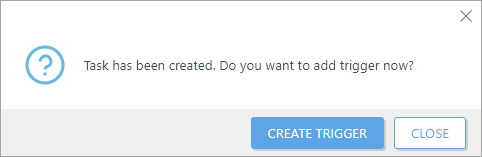
Görevler'de, oluşturulan her görev için ilerleme göstergesi çubuğunu, durum simgesini ve ayrıntıları görebilirsiniz.
